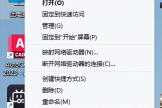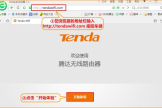电脑连不上路由器怎么办(路由器连不上怎么处理)
一、电脑连不上路由器怎么办
一般,路由器在刚买来或者重置恢复出厂设置后都需要进行设置。
大部分的上网方式分为两种(家庭很少用到的“静态IP”方式此处略去)。
先说第一种“动态IP”方式,特点是原先没有使用路由器时,将网线直接插入电脑即可上网,这种上网方式对路由器的设置比较简单。方法如下:
先断开路由器的WAN口网线连接;
然后进入路由器设置界面;
找到并修改路由器的LAN口的IP地址为:192.168.22.1,保存设置,重启路由器;
然后恢复你的路由器的WAN口网线连接;
成功。
再说第二种“PPPoE宽带拨号”方式,这种上网方式需要在路由器里设置上网帐号和密码,路由器复位了就是恢复出厂设置,出厂设置是不可能储存有你的上网帐号密码,也就是说每次复位后必须要重新在路由器中输入并保存上网帐号和密码才能工作。方法如下:
进入路由器,打开IE浏览器,在地址栏(输入网址的地方)输入192.168.1.1或者192.168.0.1,(这是大多数路由器使用的默认地址,但具体是哪个地址请查看路由器底部铭牌或参考路由器用户手册);
找到【设置向导】,上网方式填PPPoE,其他的就点下一步,然后会有一个要求填写上网帐号和密码的界面,如实填上,保存设置后,重启路由器后即可上网;
成功。
当然,以上两种方法只是解决了“能上网”的最基本步骤,除此之外,还需要根据自己的需要修改(或者不修改也可以)一下无线网络的名称(SSID),以及选择WPA2加密方式,以及给无线网络设定一个8~63位长度的无线密码。
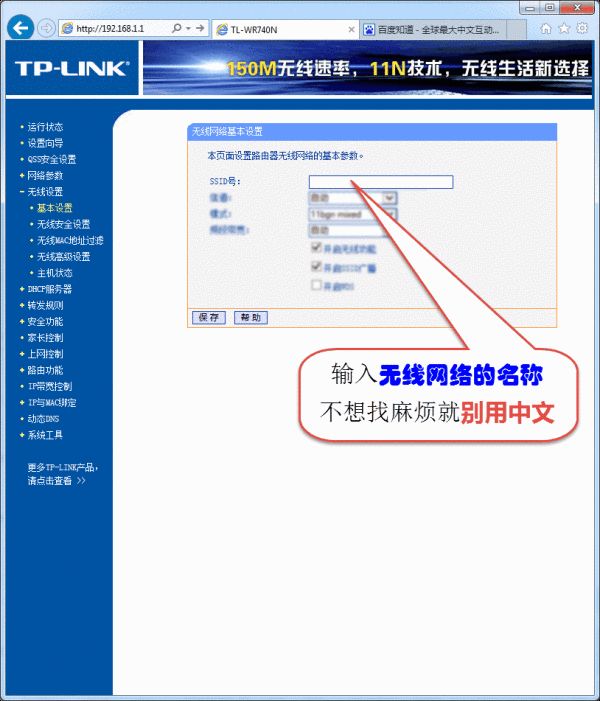
二、路由器连不上怎么处理
1、路由器故障
这是最普遍存在的问题,有可能只是一时连接陷入死循环,最简单的解决方法就是拔插一下路由器电源接口,让路由器重启,这样能解决90%路由器引起的问题。当然也有可能是路由器硬件故障,这只能送去修理。现在路由器价格在50-200元之前,并不昂贵。
此外还有可能是路由器配置问题,这就要看路由器自身是否能连上网络,假如无法链接网络,就要对路由器重新配置。
2、多台设备同时连接
一般出现这种问题都是在工作环境,或者是提供免费wifi的咖啡厅,商场等公共场所才会出现。假如没有更改路由器设置的权限,只能尽量避免在联网高峰期上网,或者是提前连上网络。假如出现了IP冲突的情况,就要在路由器中对各个连接设备进行IP分配,以避免互相造成影响。
此外还有一些个例,比如说中国电信赠送的天翼路由器,是被官方强行锁死了路由功能,因此想要用天翼路由器进行wifi上网,就必须先解锁才行。
3、超出信号覆盖范围
无线路由 器的无线信号会受到外界影响而削弱,最直接的就是距离,一般普通的路由器超出十米信号就会变得很差。所以建议在连接wifi的时候尽可能地靠近信号源,以增强wifi信号。如果你跟无线路由器之间有介质阻隔,比如说墙壁,信号也会变得很差。
4、无线网卡故障
手机接收wifi信号都是依靠手机内的无线网卡来实现的。有的手机无线网卡已经快被淘汰或者是严重老化,都会造成wifi信号接收不良,甚至一个电话打进来就会导致无线网断网,这种情况只能拿到维修中心去修理解决。

三、手机连不上无线路由器怎么办
1第一种情况可能是手机系统出现问题引起无线无法使用,此时可以重启手机重新尝试连接。
2第二种方法:打开连接的.WIFI,点击删除网络,然后重新连接输入密码。
3如果上述方法不行,我们可以从路由器上寻找原因,确认宽带能使用的情况下,我们可以重启路由器再进行尝试。(图示为路由器开关,按两下即可完成重启)
4如果仍然不行,可能是路由器设置被更改了,这时可以按照下面的步骤进行解决。
5在路由器背面可以看到有一个登录网址,用户名和密码。(以联通为例)
6根据网址,用户名和密码进入登录界面,输入账号密码登录。
7选择网络。
8查看用户名及其他数据。
9路由器设置修改的问题我们很难解决,不过只要有数据,我们可以通过联通人工服务电话联系工作人员,此时我们需要提供上面步骤找到的用户名信息等以及开通宽带用户的身份证后六位,如果是除线路问题之外的宽带问题一般都能得到解决,如果经工作人员分析属于线路问题,那么我们只能联系运营商前来维修了。